İçindekiler
POP e-posta sunucu üzerinde kalacak ve diğer cihazlar üzerinde e-posta görüntülerken hala kalacaktır. Belirli bir nedeniniz olmadıkça, her zaman IMAP kullanmalısınız.
Tüm Yahoo e-posta hesaplarını hesabınızda herhangi bir değişiklik yapmak zorunda kalmadan IMAP veya POP erişimi için uygun olduğunu unutmayın. GMail’ de ise bu özelliği kullanabilmek için POP ve IMAP ayarlarını etkinleştirmeniz gerekiyor.
Yahoo POP ve IMAP ayarları için Parola Oluşturma
Yahoo Outlook Mail ayarlarını yapmadan önce 3 parti uygulamalar için parola oluşturmanız gerekiyor.
Sağ üst köşeden hesap isminiz altındaki Hesap Bilgisi yazısını tıklayın.
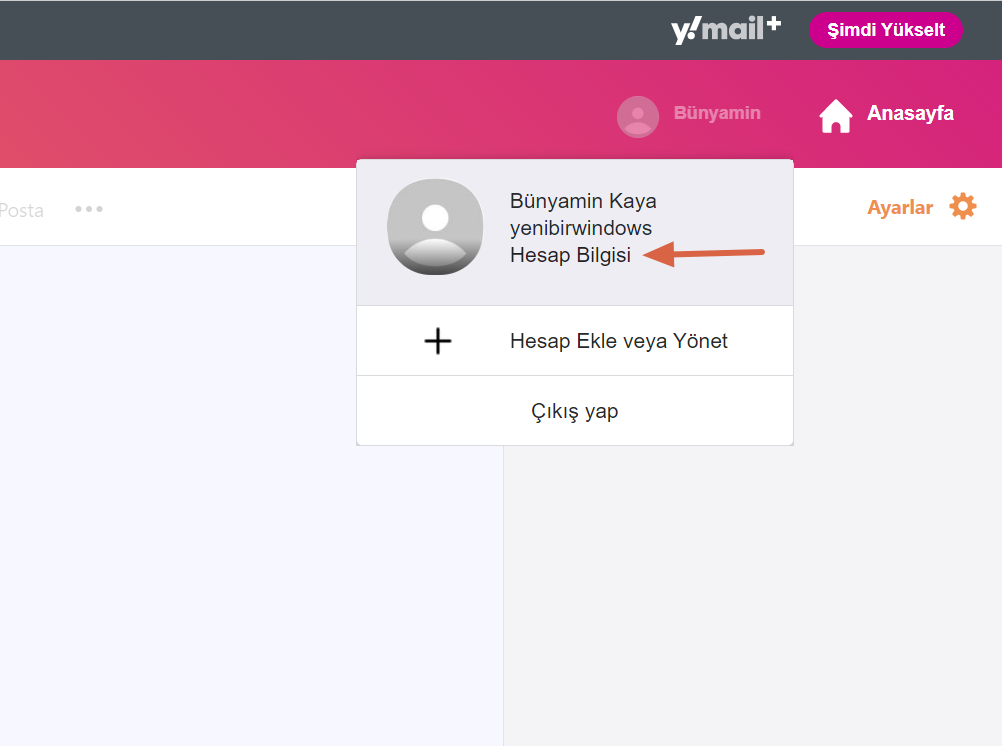
Resimde görüldüğü gibi hesap güvenliğini tıklayın.
Diğer giriş yolları başlığı altında bulunan Uygulama parolaları oluştur ve yönet yazısını tıklayın.

Kullanacağınız uygulama adı yazın.
Örnek olarak Outlook 365 yazdıktan sonra parola oluştur butonunu tıklayın.
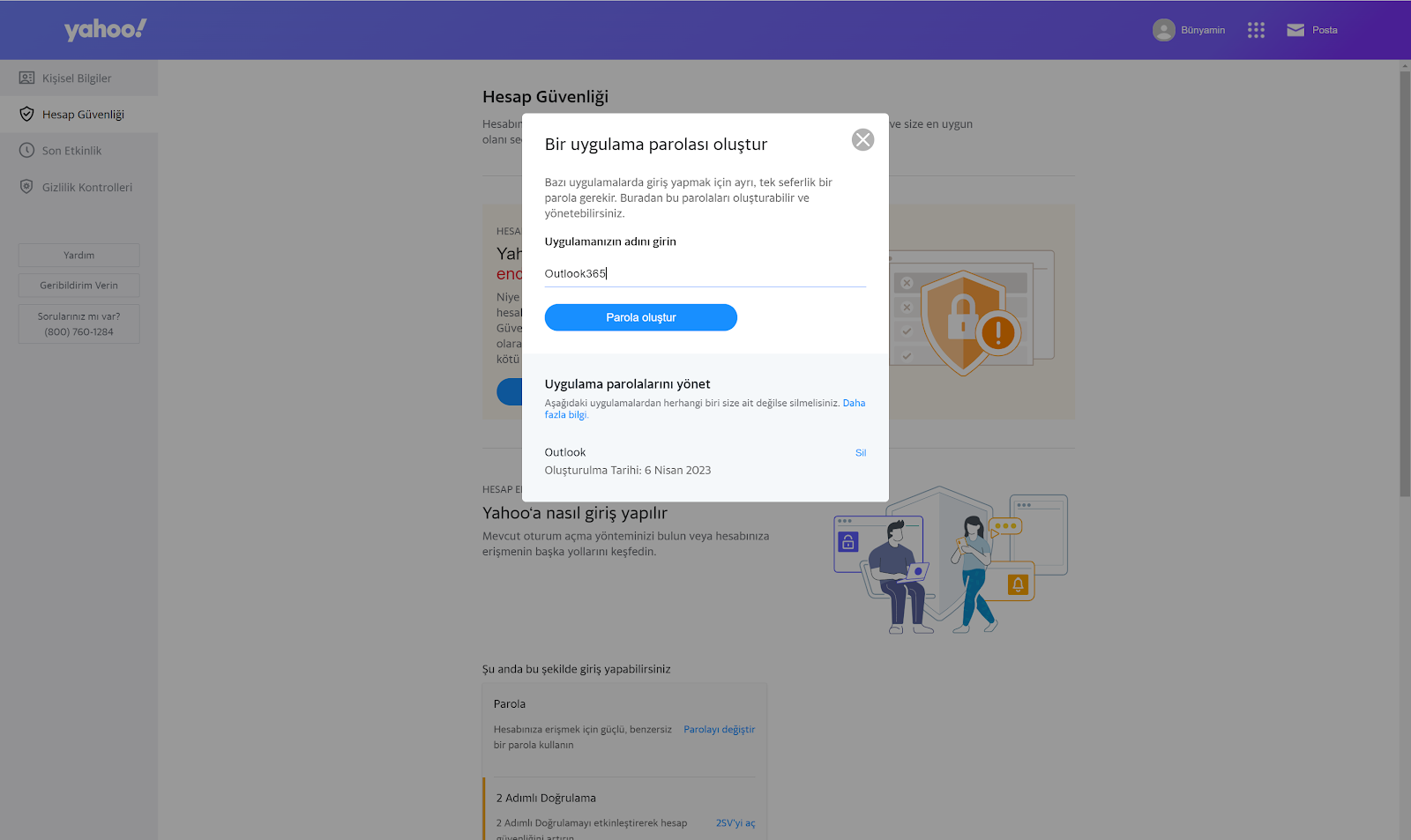
Burada yer alan parolayı kopyalayın.
Artık mail adresinin yeni parolası burada yer alan paroladır.
Kurulum sırasında sizden istenilen parola bölümüne buradaki şifreyi girmeniz yeterlidir
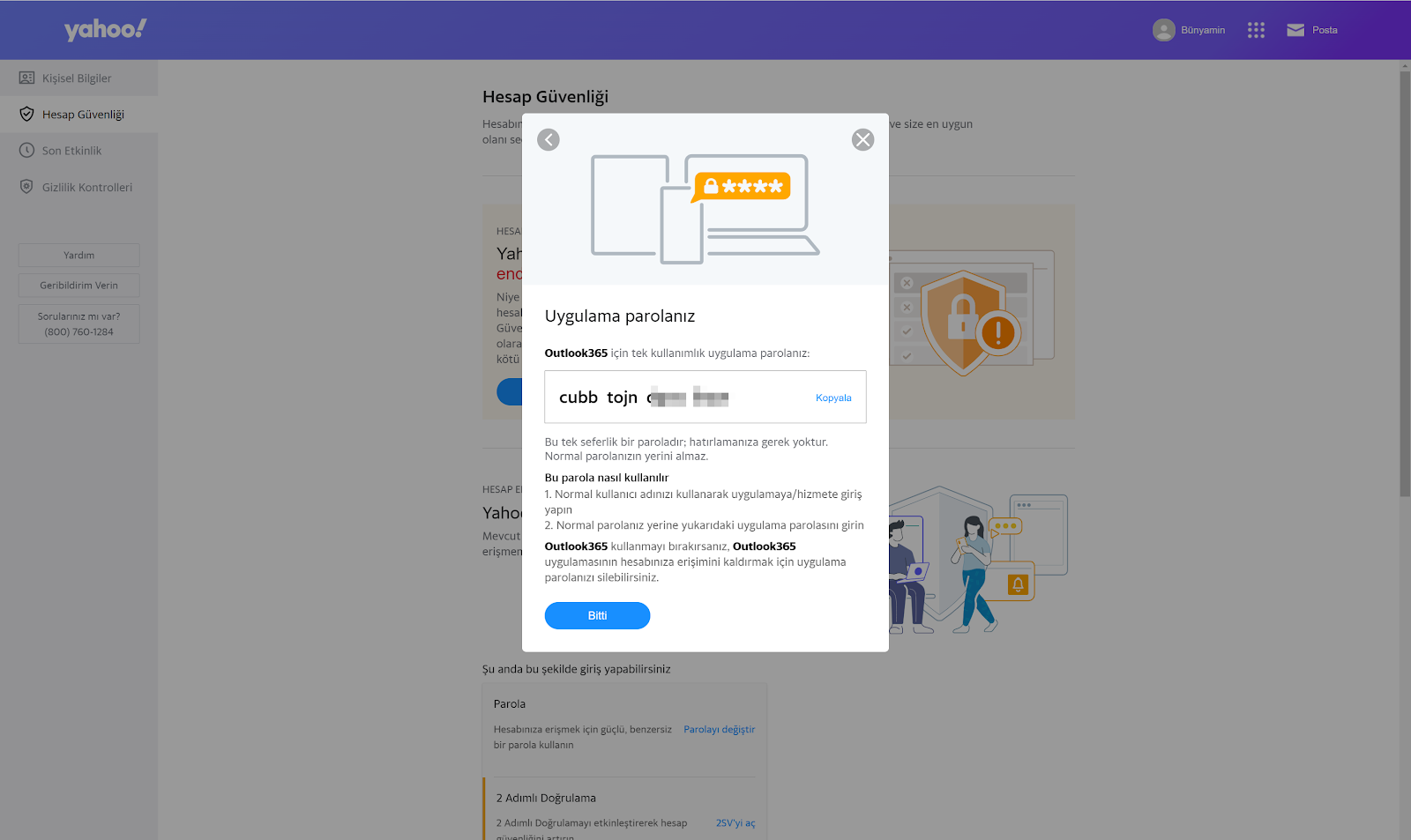
Yahoo Mail IMAP Ayarları
Şimdi Outlook’u açın, Dosya ve ardından Hesap Ayarları‘ nı tıklayın.
Bir sonraki ekranda ayarların manuel yapmak için sırasıyla “Elle kurulum veya ek sunucu türleri” seçin ve “İleri” butonu tıklayın.
Sonra “POP veya IMAP” seçeneğini seçin ve “İleri” tıklayın.
Bir sonraki ekran sürecin en önemli parçasıdır. Burada Yahoo Mail hesabınız için tüm bilgileri elle girmeniz gerekiyor.
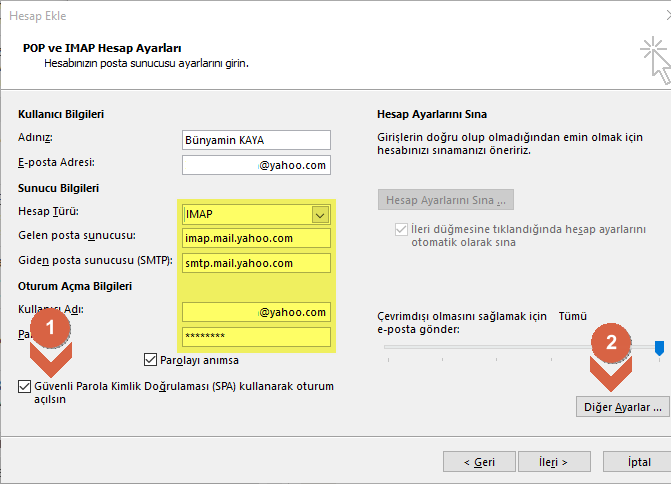
İlk olarak kullanıcı bilgilerini giriyorsunuz. Daha sonra Yahoo sunucu bilgilerini girmeniz gerekiyor. Burada hesap türünü seçerken dikkat etmeni gerekiyor. Seçtiğiniz hesap türüne göre sunucu bilgilerini giriyorsunuz.
Gelen posta sunucusu – imap.mail.yahoo.com
Giden posta sunucusu – smtp.mail.yahoo.com
“Güvenli Parola Kimlik Doğrulaması (SPA) kullanarak oturum açılsın” kutucuğunu işaretledikten sonra “Diğer Ayarlar” tıklayın.
Giden Sunucusu sekmesinde yer alan “Giden sunucum (SMTP) için kimlik doğrulaması gerekiyor” seçeneğini seçin ve diğer ayarlar için “Gelişmiş” sekmesini tıklayın.
Burada bir kaç değişiklik yapmanız gerekiyor. Ayarlarınızı resimde gördüğünüz gibi yapmanız gerekiyor. Tamam butonunu tıklayın.
Tüm ayarları doğru yaptığınızda otomatik hesap sına testi yapılacak ve herşey yolunda giderse Sınama başarıyla tamamlandı ve devam etmek için Kapat’ a tıklayın mesajını göreceksiniz ayarları sonlandırmak için “Kapat” butonu tıklayın.
Yahoo Mail IMAP Ayarları
Siz Yahoo Mail için POP ayarlarını tercih etmek istiyorsunuz. Bir kaç değişiklik yapmanız gerekiyor.
Sunucu bilgilerinde Hesap türünü POP3 seçtikten sonra Gelen/Giden sunucu bilgilerini giriniz.
Gelen posta sunucusu – pop.mail.yahoo.com
Giden posta sunucusu – smtp.mail.yahoo.com
Giden Sunucu ayarları için “Giden sunucum (SMTP) için kimlik doğulaması gerekiyor.” seneğini işaretledikten sonra “Gelişmiş” seçenekler sekmesini tıklayın.
“Sunucu Bağlantı nokta ayarlarını aşağıdaki gibi yapın.
Tüm ayarlar doğru girildiğinde Microsoft Outlook’ da Gelen Kutusuna e-postalarınız yüklenmeye başlayacaktır.

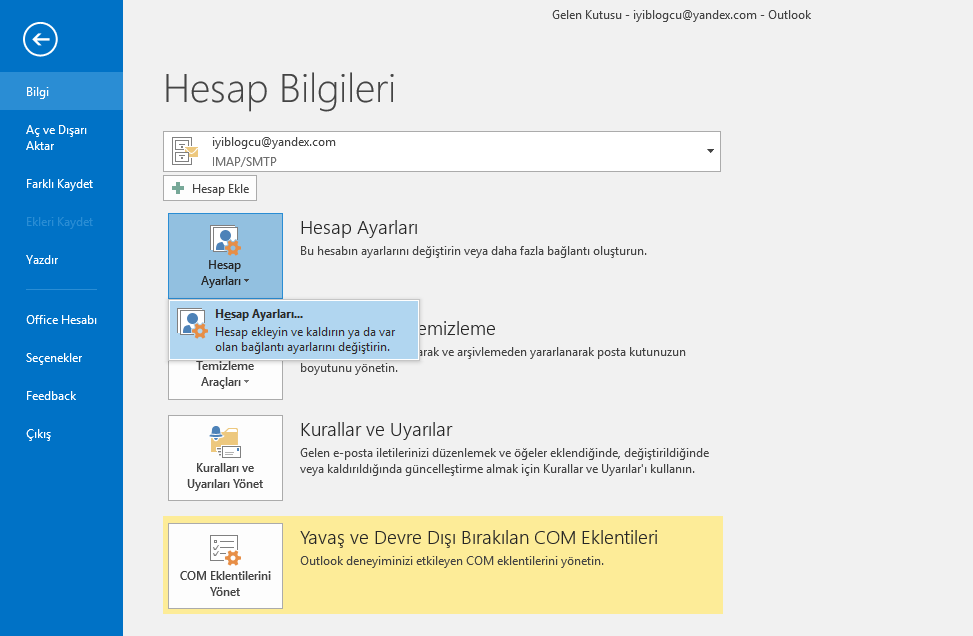
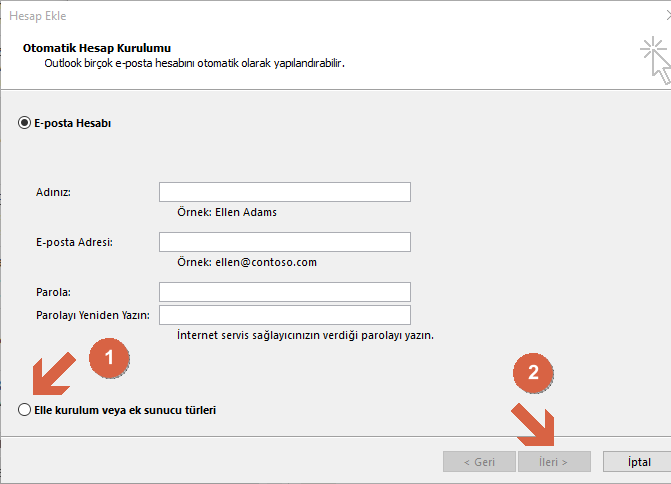



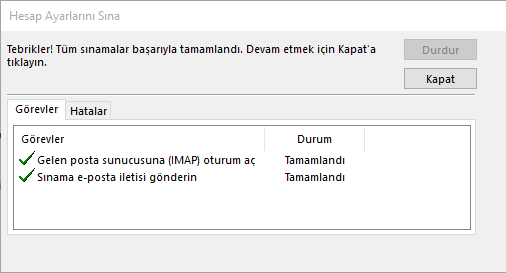
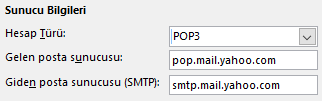

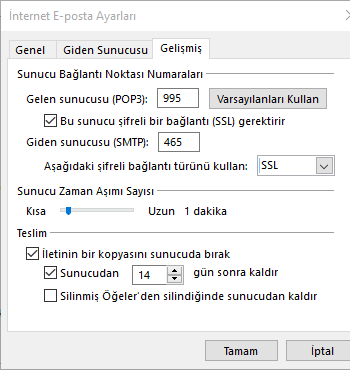
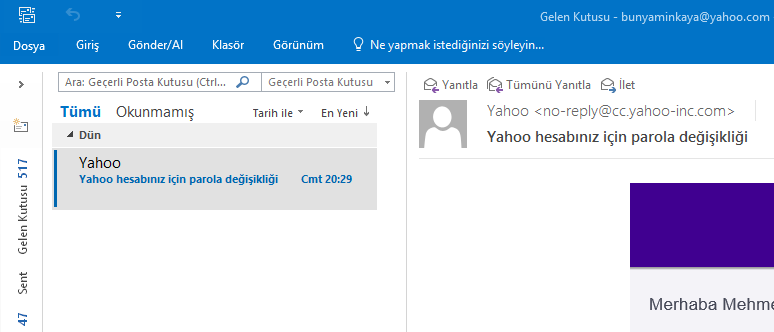




Bünyamin bey ellerinize sağlık. Hotmail Exchange yi kullanarak maillerim arası verileri rahatlıkla aktarabiliyorum. Çok faydalı bir paylaşım oldu. Herkesin faydalanması dileğiyle. İyi çalışmalar dilerim.
Detaylı anlatımın için çok çok teşekkür ederim. İnternette başarılı sonuç veren tek anlatım. O kadar aradım böyle güzel ve başarılı anlatım bulamamıştım. Yahoo outlook bağlantımı sayende sorunsuz yaptım.
Güzel yorumunuz için teşekkür ederim…